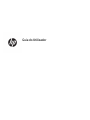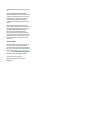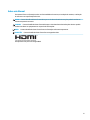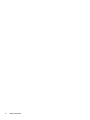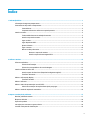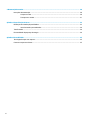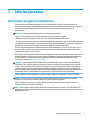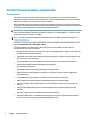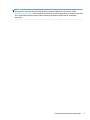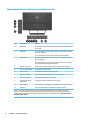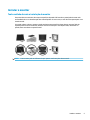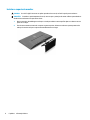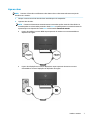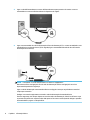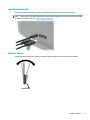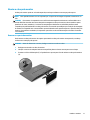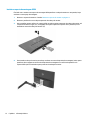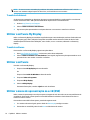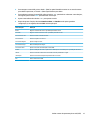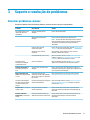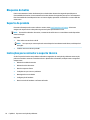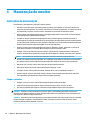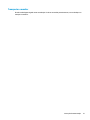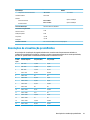HP OMEN 32 32-inch Display Guia de usuario
- Tipo
- Guia de usuario

Guia do Utilizador

© Copyright 2016 HP Development Company,
L.P.
HDMI, o logótipo HDMI e High Denition
Multimedia Interface são marcas comerciais ou
marcas comerciais registadas da LLC Licença
HDMI. Windows é uma marca comercial ou
marca comercial registada da Microsoft
Corporation nos Estados Unidos e/ou noutros
países.
As informações contidas neste documento
estão sujeitas a alterações sem aviso prévio. As
únicas garantias para produtos e serviços da
HP estão estabelecidas nas declarações
expressas que os acompanham. Neste
documento, nenhuma declaração deverá ser
interpretada como a constituição de garantia
adicional. A HP não se responsabiliza por erros
técnicos e editoriais ou por omissões neste
documento.
Aviso do produto
Este manual descreve características que são
comuns à maioria dos modelos. Algumas
características podem não estar disponíveis no
seu produto. Para obter o manual do utilizador
mais recente, aceda a http://www.hp.com/
support. Selecione Encontrar o meu produto e
siga as instruções apresentadas no ecrã.
Primeira edição: maio de 2016
Número de publicação do documento:
866208-131

Sobre este Manual
Este manual fornece informações sobre as funcionalidades do monitor, a instalação do monitor, a utilização
do software e as especicações técnicas.
AVISO! O texto identicado desta forma indica que a não observância das instruções poderá resultar em
ferimentos pessoais ou morte.
CUIDADO: O texto identicado desta forma indica que a não observância das indicações do aviso poderá
resultar em danos no equipamento ou na perda de informações.
NOTA: O texto identicado desta forma fornece informações adicionais importantes.
SUGESTÃO: O texto identicado desta forma fornece sugestões úteis.
Este produto incorpora a tecnologia HDMI.
iii

iv Sobre este Manual

Índice
1 Informação básica ......................................................................................................................................... 1
Informações de segurança importantes ............................................................................................................... 1
Características do produto e componentes .......................................................................................................... 2
Características ..................................................................................................................................... 2
Componentes laterais e inferiores no painel posterior ...................................................................... 4
Instalar o monitor .................................................................................................................................................. 5
Tenha cuidado durante a instalação do monitor ................................................................................ 5
Instalar o suporte do monitor ............................................................................................................. 6
Ligar os cabos ...................................................................................................................................... 7
Ligar dispositivos USB ......................................................................................................................... 9
Ajustar o Monitor ................................................................................................................................. 9
Ligar o monitor .................................................................................................................................. 10
Montar a cabeça do monitor ............................................................................................................. 11
Remover o suporte do monitor ...................................................................................... 11
Instalar o suporte de montagem VESA .......................................................................... 12
2 Utilizar o monitor ........................................................................................................................................ 13
Software e utilitários ........................................................................................................................................... 13
Ficheiro de informação ...................................................................................................................... 13
Ficheiro de correspondência de cores de imagem ............................................................................ 13
Instalar os cheiros .INF e .ICM ............................................................................................................................ 13
Instalar a partir do disco ótico (disponível em algumas regiões) ..................................................... 13
Transferir da Internet ........................................................................................................................ 14
Utilizar o software My Display ............................................................................................................................. 14
Transferir software ........................................................................................................................... 14
Utilizar o software ............................................................................................................................................... 14
Utilizar o menu de apresentação no ecrã (OSD) .................................................................................................. 14
Selecionar um tempo de resposta mais rápido para jogos .............................................................. 16
Utilizar o modo de suspensão automática .......................................................................................................... 16
3 Suporte e resolução de problemas ................................................................................................................ 17
Resolver problemas comuns ............................................................................................................................... 17
Bloqueios do botão .............................................................................................................................................. 18
Suporte do produto ............................................................................................................................................. 18
Instruções para contactar o suporte técnico ...................................................................................................... 18
Localizar a etiqueta de classicações ................................................................................................................. 19
v

4 Manutenção do monitor ............................................................................................................................... 20
Instruções de manutenção .................................................................................................................................. 20
Limpar o monitor ............................................................................................................................... 20
Transportar o monitor ....................................................................................................................... 21
Apêndice A Especicações técnicas .................................................................................................................. 22
Resoluções de visualização predenidas ............................................................................................................ 23
Introduzir modos personalizados ..................................................................................................... 24
Transformador ..................................................................................................................................................... 24
Funcionalidade de poupança de energia ............................................................................................................. 24
Apêndice B Acessibilidade ............................................................................................................................... 25
Tecnologias de apoio com suporte ...................................................................................................................... 25
Contactar o suporte ao cliente ............................................................................................................................ 25
vi

1 Informação básica
Informações de segurança importantes
É fornecido um cabo de alimentação com o monitor. Se utilizar outro cabo, use apenas uma fonte de
alimentação e uma ligação que sejam adequadas a este monitor. Para obter informações sobre o conjunto de
cabos de alimentação a utilizar com o monitor, consulte os
Avisos do Produto incluídos no kit de
documentação.
AVISO! Para reduzir o risco de choque elétrico ou danos no equipamento:
• Ligue o cabo de alimentação a uma tomada elétrica que seja facilmente acessível.
• Desligar a energia do computador retirando o cabo de alimentação da tomada elétrica.
• Se o seu cabo de alimentação possuir uma cha de ligação de 3 pinos, ligue o cabo a uma tomada de 3 pinos
com ligação à terra. Não desative o pino de ligação à terra do cabo de alimentação, por exemplo, ligando um
adaptador de 2 pinos. O pino de ligação à terra é uma medida de segurança importante.
Para sua segurança, não coloque objetos em cima dos cabos de alimentação. Colocá-los de forma a que as
pessoas não pisem nem tropecem neles. Não puxar os os nem os cabos. Quando desligar o aparelho da
tomada elétrica, agarre o cabo pela
cha.
Para reduzir o risco de lesões graves, leia o Guia de Segurança e Conforto. Este guia descreve a organização da
estação de trabalho, a postura, bem como os hábitos de trabalho e de saúde convenientes para utilizadores
de computadores e fornece informações de segurança mecânica e elétrica importantes. Este manual
encontra-se na Web em http://www.hp.com/ergo.
CUIDADO: Para proteger o monitor, assim como o computador, ligue todos os cabos de alimentação do
computador e dos dispositivos periféricos (monitor, impressora, scanner) a um dispositivo contra picos de
corrente, tais como uma tomada múltipla ou uma UPS (Fonte de alimentação ininterrupta). Nem todas as
tomadas múltiplas fornecem uma proteção adequada; as tomadas múltiplas deverão ser marcadas como
tendo esta capacidade em especíco. Utilize uma tomada múltipla que tenha uma política de substituição de
componentes, para que possa substituir o equipamento no caso da proteção contra picos falhar.
Utilize mobília de tamanho adequado e correto destinada a suportar corretamente o monitor LCD da HP.
AVISO! Os monitores LCD que estão situados inadequadamente em cómodas, estantes, prateleiras,
secretárias, colunas, baús ou carrinhos podem cair e causar ferimentos pessoais.
Deve ter cuidado ao passar todos os cabos ligados ao monitor LCD para que não possam ser puxados,
agarrados e para que ninguém tropece neles.
NOTA: Este produto é adequado para ns de entretenimento. Considere colocar o ecrã num ambiente de
iluminação controlada para evitar interferências devido à luz e a superfícies claras que podem causar reexos
indesejados do ecrã.
Informações de segurança importantes 1

Características do produto e componentes
Características
Este produto é um ecrã apto para o AMD FreeSync, o que lhe permite desfrutar de jogos de PC com um
desempenho uniforme, responsivo e sem quebras sempre que uma imagem muda no ecrã. A fonte externa
ligada ao seu ecrã deve ter o controlador do FreeSync instalado.
A tecnologia AMD FreeSync foi concebida para eliminar interrupções e quebras ("tearing") em jogos e vídeos
ao bloquear a taxa de atualização de um ecrã para a velocidade de fotogramas da placa gráca. Vericar junto
do fabricante do seu componente ou sistema as capacidades
especícas.
IMPORTANTE: São necessárias placas grácas AMD Radeon e/ou ecrãs da série AMD A compatíveis com APU
com sincronização adaptável da DisplayPort/HDMI. É necessário o controlador AMD 15.11 Crimson (ou mais
recente) para suportar o FreeSync over HDMI.
NOTA: As taxas de atualização adaptáveis variam consoante o ecrã. Mais informações disponíveis em
www.amd.com/freesync.
Para ativar o FreeSync no ecrã, prima o botão Menu no monitor para abrir o menu de apresentação no ecrã.
Clique em Controlo de cores > Vista rápida > Jogos.
O ecrã retroiluminado com díodo emissor de luz (LED) possui um painel AMVA+ de matriz ativa. As
características do ecrã incluem o seguinte:
●
Área visível diagonal de 81,3 cm (32 pol.) com uma resolução QHD de 2560 × 1440, além de suporte de
ecrã inteiro para resoluções mais baixas
●
Capacidade de inclinação e fácil visualização, quer esteja sentado ou de pé ou mesmo quando se move
de um lado para o outro do monitor
●
A tecnologia AMVA+ proporciona ângulos de visualização amplos sem perder a integridade da cor
●
Entrada de vídeo HDMI (Interface multimédia de alta denição)
●
Entrada de vídeo DisplayPort
●
Capacidade Plug & Play, caso seja suportada pelo sistema operativo
●
Ajustes do menu de apresentação no ecrã (OSD) em 10 idiomas, permitindo a fácil conguração e
otimização do ecrã
●
Software My Display para congurar as denições do monitor através do Windows
●
HDCP (Proteção de conteúdos digitais de banda larga) utilizada em entradas digitais
●
Disco com software e documentação que inclui os controladores do monitor e a documentação do
produto
●
Suporte de montagem VESA para xar o ecrã num dispositivo de montagem na parede ou braço
oscilante
●
Hub USB 2.0 com uma porta ascendente e duas portas descendentes
●
Apto para o AMD FreeSync, permitindo desfrutar de jogos no PC graças a um desempenho uniforme,
responsivo e sem quebras sempre que uma imagem muda no ecrã
2 Capítulo 1 Informação básica

NOTA: Para informações de regulamentação e segurança, consulte os Avisos do Produto incluídos no kit de
documentação. A m de localizar atualizações para o manual do utilizador do seu produto, aceda a
http://www.hp.com/support para transferir as versões mais recentes de programas e controladores HP. Além
disso, pode também registar-se para receber noticações automáticas quando houver atualizações
disponíveis.
Características do produto e componentes 3

Componentes laterais e inferiores no painel posterior
Item Componente Função
1 Botão Menu Prima para abrir o menu OSD, selecionar um item do menu do OSD ou fechar
o menu OSD.
2 Botão mais Se o menu OSD estiver ativo, prima para percorrer o menu OSD e aumentar
os níveis de regulação.
Se o menu OSD estiver inativo, prima para ativar o menu Vista rápida.
3 Botão menos Se o menu OSD estiver ativo, prima para percorrer o menu OSD e reduzir os
níveis de regulação.
Se o menu OSD estiver inativo, prima para avançar para a porta de entrada
ativa seguinte (HDMI, MHL / HDMI, DisplayPort).
4 Botão de alimentação Quando o monitor estiver desligado, prima o botão para ligar o monitor.
5 Conector de alimentação Permite ligar um transformador.
6 LED de energia A luz indica quando a alimentação está ligada.
7 USB 2.0 (ascendente) Liga o cabo de hub USB do dispositivo de origem ao monitor.
8 USB 2.0 (descendente) Liga dispositivos USB opcionais ao monitor.
9 Carregamento USB 2.0
(descendente)
Permite ligar dispositivos USB opcionais ao monitor.
10 Portas HDMI (2) Permitem ligar os cabos HDMI a partir de dispositivos de origem ao monitor.
11 DisplayPort Liga o cabo de DisplayPort do dispositivo de origem ao monitor.
NOTA: A porta USB 2.0 descendente com porta de carregamento também fornece corrente para carregar um
dispositivo, como um smartphone ou tablet. Pode tornar a corrente de carregamento disponível mesmo quando o
botão de energia está desligado alterando as denições no OSD. Abra o menu OSD e selecione Controlo de Energia >
Alimentação USB > Ativar.
4 Capítulo 1 Informação básica

Instalar o monitor
Tenha cuidado durante a instalação do monitor
Para evitar danos no monitor, não toque na superfície do painel LCD. Pressão no painel poderá causar não-
uniformidade de cor ou desorientação dos cristais líquidos. Se isto ocorrer, o ecrã não irá recuperar para o seu
estado normal.
Se instalar a base, coloque o monitor virado para baixo numa superfície plana coberta com uma folha de
espuma protetora ou um tecido não-abrasivo. Isto não só evita que o ecrã que riscado, deformado ou
partido, bem como danos no painel frontal.
NOTA: O seu monitor pode ser diferente do que aparece nas ilustrações deste manual.
Instalar o monitor 5

Instalar o suporte do monitor
CUIDADO: O ecrã é frágil. Evite tocar ou aplicar pressão sobre o ecrã; ao fazê-lo pode provocar danos.
SUGESTÃO: Considere o posicionamento do ecrã, uma vez que o painel pode causar reexos perturbadores
devido à luz envolvente e às superfícies claras.
1. Retire o monitor da embalagem e coloque-o virado para baixo numa superfície plana e coberta com um
pano seco e limpo.
2. Fixe a base ao monitor inserindo o suporte na parte superior da base na ranhura na parte posterior da
cabeça do monitor até que o suporte encaixe
rmemente no lugar.
6 Capítulo 1 Informação básica

Ligar os cabos
NOTA: O monitor é fornecido com diferentes cabos. Nem todos os cabos mostrados nesta secção são
incluídos com o monitor.
1. Coloque o monitor num local cómodo e bem ventilado perto do computador.
2. Ligue um cabo de vídeo.
NOTA: O monitor irá determinar automaticamente as entradas que têm sinais de vídeo válidos. As
entradas podem ser selecionadas premindo o botão Menos no painel posterior ou através do menu de
apresentação no ecrã premindo o botão Menu e selecionando Controlo de entrada.
●
Ligue o cabo HDMI ao conector HDMI na parte posterior do monitor e a outra extremidade ao
dispositivo de origem.
●
Ligue o cabo DisplayPort ao conector DisplayPort na parte posterior do monitor e a outra
extremidade ao conector DisplayPort do dispositivo de origem.
Instalar o monitor 7

3. Ligue o cabo USB ascendente ao conector USB ascendente na parte posterior do monitor e a outra
extremidade ao conector USB descendente do dispositivo de origem.
4. Ligue uma extremidade do cabo de alimentação à fonte de alimentação (1) e a outra extremidade a uma
tomada elétrica com ligação à terra (2). Em seguida, ligue a extremidade redonda do cabo da fonte de
alimentação ao monitor (3).
AVISO! Para reduzir o risco de choque elétrico ou danos no equipamento:
Não remover a cha com ligação à terra do cabo de alimentação. A cha com ligação à terra é um
importante dispositivo de segurança.
Ligue o cabo de alimentação a uma tomada elétrica com ligação à terra que seja facilmente acessível
sempre que necessário.
Desligue a corrente do equipamento retirando o cabo de alimentação da tomada elétrica.
Para sua segurança, não coloque objetos em cima dos cabos de alimentação. Colocá-los de forma a que
as pessoas não pisem nem tropecem neles. Não puxar os os nem os cabos. Quando desligar o aparelho
da tomada elétrica, agarre o cabo pela
cha.
8 Capítulo 1 Informação básica

Ligar dispositivos USB
Existe uma porta USB ascendente e duas portas USB descendentes na parte posterior do monitor.
NOTA: Tem de ligar o cabo USB ascendente do computador de origem ao monitor para ativar as portas USB
no monitor. Consulte o Passo 3 em Ligar os cabos na página 7.
Ajustar o Monitor
Incline o painel do monitor para a frente ou para trás para que este que a um nível visual confortável.
Instalar o monitor 9

Ligar o monitor
1. Prima o botão de alimentação no dispositivo de origem para o ligar.
2. Prima o botão de alimentação na parte posterior do monitor para ligá-lo.
CUIDADO: Se o monitor car ligado com uma mesma imagem durante muito tempo*, pode ocorrer o efeito
de “queimado”. Para evitar que o ecrã do monitor que "queimado", é necessário ativar sempre uma
aplicação de proteção de ecrã ou então desligar o monitor se não o utilizar durante muito tempo. A xação de
imagem é uma condição que pode ocorrer em qualquer ecrã LCD. Os monitores com um efeito de "queimado"
não estão cobertos pela garantia da HP.
* 12 horas consecutivas de não utilização.
NOTA: Se premir o botão de alimentação não tiver qualquer efeito, a funcionalidade de Bloqueio do Botão
de Alimentação pode estar ativada. Para desativar esta funcionalidade, prima continuamente o botão de
alimentação durante 10 segundos.
NOTA: Pode desativar o LED de energia no menu OSD. Prima o botão Menu na parte posterior do monitor e,
em seguida, selecione Controlo de Energia > LED de Energia > Desligado.
Com o monitor ligado, é apresentada uma mensagem Estado do Monitor durante cinco segundos. A
mensagem mostra qual é a entrada que corresponde ao sinal atualmente ativo, o estado da denição da
fonte de alternância automática (ligado ou desligado; a predenição de fábrica é Ligado), a resolução do ecrã
predenida atual e a resolução do ecrã predenida recomendada.
O monitor percorre automaticamente as entradas de sinal à procura de uma entrada ativa e utiliza essa
entrada para o ecrã.
10 Capítulo 1 Informação básica

Montar a cabeça do monitor
A cabeça do monitor pode ser colocada na parede, num braço oscilante ou noutra peça de suporte.
NOTA: Este aparelho destina-se a ser suportado por um apoio de montagem em parede Listado em UL ou
CSA.
CUIDADO: Este monitor é compatível com os orifícios de montagem de 100 mm em conformidade com a
norma VESA. Para instalar uma outra solução de montagem na cabeça do monitor, são necessários quatro
parafusos de 4 mm, tamanho 0,7 e 10 mm de comprimento. Não devem ser utilizados parafusos mais
compridos pois poderão danicar a cabeça do monitor. É essencial que verique que a solução de montagem
do monitor é compatível com a norma VESA e que está indicado como capaz de suportar o peso da cabeça do
monitor. Para melhores resultados, é importante que utilize os cabos de alimentação e de vídeo fornecidos
com o monitor.
Remover o suporte do monitor
Pode remover a cabeça do monitor do suporte para instalar a cabeça do monitor numa parede, num braço
oscilante ou noutra peça de suporte.
CUIDADO: Antes de desmontar o monitor, desligue o monitor e todos os cabos.
1. Desligue e retire todos os cabo do monitor.
2. Coloque o monitor virado para baixo numa superfície plana e coberta com um pano seco e limpo.
3. Pressione o fecho de libertação (1) e faça deslizar o suporte para fora da ranhura na cabeça do monitor
(2).
Instalar o monitor 11

Instalar o suporte de montagem VESA
É incluído com o monitor um suporte de montagem VESA para xar a cabeça do monitor a uma parede, braço
oscilante ou outra peça de montagem.
1. Remover o suporte do monitor. Consulte Remover o suporte do monitor na página 11.
2. Remova o parafuso do centro da parte posterior da cabeça do monitor.
3. Insira a patilha na parte inferior do suporte VESA na ranhura na parte posterior da cabeça do monitor até
o suporte encaixar no lugar (1) e, em seguida, xe a parte superior do suporte com o parafuso que foi
instalado no centro da cabeça do monitor (2).
4. Para instalar a cabeça do monitor num braço oscilante ou noutro dispositivo de montagem, insira quatro
parafusos de montagem nos orifícios do dispositivo de montagem e nos orifícios de parafusos do
suporte VESA que foi instalado na parte posterior da cabeça do monitor.
12 Capítulo 1 Informação básica

2 Utilizar o monitor
Software e utilitários
O disco ótico, se foi incluído um com o monitor, contém cheiros que pode instalar no computador. Se não
tiver uma unidade ótica, pode transferir os cheiros desde http://www.hp.com/support.
●
Um cheiro .INF (Informação)
●
Ficheiros ICM (Correspondência de cores de imagem) (um para cada colorimetria calibrada)
●
Software My Display
Ficheiro de informação
O cheiro .INF dene os recursos do monitor utilizados pelos sistemas operativos do Windows® para
assegurar a compatibilidade do monitor com o adaptador gráco do computador.
Este monitor é compatível com a função Plug & Play do Windows e o monitor funciona corretamente sem ser
necessário instalar o cheiro .INF. A compatibilidade do monitor com Plug and Play requer que a placa gráca
do computador seja compatível com VESA DDC2 e que o monitor esteja diretamente ligado à placa gráca.
Plug and Play não funciona através de conectores do tipo BNC separados ou através de caixas/buers de
distribuição.
Ficheiro de correspondência de cores de imagem
Os cheiros .IMC são cheiros de dados utilizados em conjuntos com programas grácos para proporcionar a
correspondência de cores consistente entre o ecrã do monitor e a impressora, ou entre o scanner e o ecrã do
monitor. Este cheiro é ativado a partir de programas grácos compatíveis com esta funcionalidade.
NOTA: O perl de cores IMC está gravado de acordo com a especicação do Formato de Perl do
International Color Consortium (ICC).
Instalar os cheiros .INF e .ICM
Depois de determinar que é necessário atualizar, pode instalar os cheiros .INF e .ICM a partir do disco ótico,
se foi incluído um, ou transferi-los.
Instalar a partir do disco ótico (disponível em algumas regiões)
Para instalar os cheiros .INF e .ICM no computador a partir do disco ótico, se foi incluído um:
1. Introduza o disco ótico na unidade ótica do computador. Aparece o menu do disco ótico.
2. Consulte o cheiro Informação do Software de Monitor HP.
3. Selecione Instalar Software do Controlador do Monitor.
4. Siga as instruções apresentadas no ecrã.
5. Verique se aparecem as taxas de atualização e resolução corretas no painel de controlo de
Visualização Windows.
Software e utilitários 13

NOTA: Se ocorrer um erro na instalação, poderá ter de instalar manualmente os cheiros .INF e .ICM do
monitor com assinatura digital a partir do disco ótico, se foi incluído um com o monitor.
Transferir da Internet
Se não tiver um computador ou dispositivo de origem com uma unidade ótica, pode transferir a versão mais
recente dos cheiros .INF e .ISM a partir do Web site de suporte técnico dos monitores HP.
1. Aceda a http://www.hp.com/support.
2. Selecione Obter software e controladores.
3. Siga as instruções apresentadas no ecrã para selecionar o seu monitor e transferir o software.
Utilizar o software My Display
Utilize o software My Display para escolher as preferências para uma visualização excelente. Pode selecionar
denições para jogos, lmes, edição de fotograas ou trabalho em documentos e folhas de cálculo. Pode
também ajustar facilmente várias denições, como o brilho, a cor e o contraste, utilizando o software My
Display.
Transferir software
Para transferir o software My Display, siga as instruções abaixo.
1. Visite http://www.hp.com/support, e selecione o país e idioma adequados.
2. Selecione Obter o software e os controladores e, em seguida, siga as instruções apresentadas no ecrã
para selecionar o seu monitor e transferir o software.
Utilizar o software
Para abrir o software My Display:
1. Clique no ícone HP My Display na barra de tarefas.
Ou
Clique no ícone Iniciar do Windows na barra de tarefas.
2. Clique em Todos os Programas.
3. Clique em HP My Display.
4. Selecione HP My Display.
Para mais informações, consulte a Ajuda no ecrã do software.
Utilizar o menu de apresentação no ecrã (OSD)
Utilize o menu de apresentação no ecrã para ajustar a imagem do ecrã de acordo com as suas preferências de
visualização. Pode aceder e fazer ajustes no menu OSD utilizando os botões no lado direito do ecrã ou os
botões no controlo remoto.
Para aceder ao menu OSD e fazer ajustes, proceda do seguinte modo:
1. Se o monitor não estiver ligado, prima o botão de Alimentação para ligar o monitor.
2. Para aceder ao menu OSD, prima o botão Menu no lado direito do monitor.
14 Capítulo 2 Utilizar o monitor
A página está carregando...
A página está carregando...
A página está carregando...
A página está carregando...
A página está carregando...
A página está carregando...
A página está carregando...
A página está carregando...
A página está carregando...
A página está carregando...
A página está carregando...
-
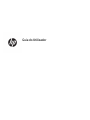 1
1
-
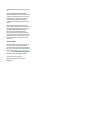 2
2
-
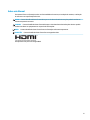 3
3
-
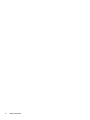 4
4
-
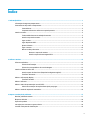 5
5
-
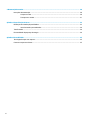 6
6
-
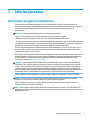 7
7
-
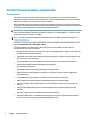 8
8
-
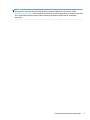 9
9
-
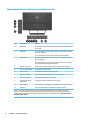 10
10
-
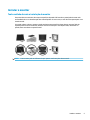 11
11
-
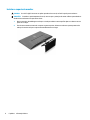 12
12
-
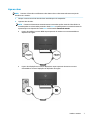 13
13
-
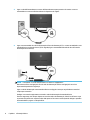 14
14
-
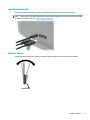 15
15
-
 16
16
-
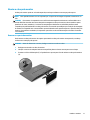 17
17
-
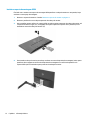 18
18
-
 19
19
-
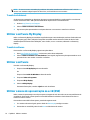 20
20
-
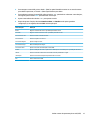 21
21
-
 22
22
-
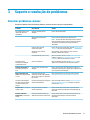 23
23
-
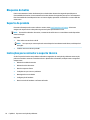 24
24
-
 25
25
-
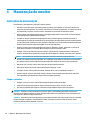 26
26
-
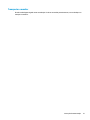 27
27
-
 28
28
-
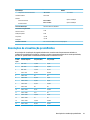 29
29
-
 30
30
-
 31
31
HP OMEN 32 32-inch Display Guia de usuario
- Tipo
- Guia de usuario
Artigos relacionados
-
HP Pavilion 32 32-inch Display Guia de usuario
-
HP ENVY 34 34-inch Display Guia de usuario
-
HP ZBook 15 G5 Base Model Mobile Workstation Guia de usuario
-
HP ENVY 34c 34-inch Media Display Manual do usuário
-
HP ENVY 27 27-inch Display Guia de usuario
-
HP ENVY 24 23.8-inch Display Guia de usuario
-
HP EliteDisplay S240n 23.8-inch Micro Edge Monitor Guia de usuario
-
HP Pavilion 27q Display Guia de usuario
-
HP Pavilion Gaming 32 HDR Display Guia de usuario
-
HP Z23n 23-inch IPS Display Manual do usuário